Как удалять слайды
Узнайте, как удалять ненужные слайды, реорганизовывать поток контента и создавать сфокусированные карусели, которые поддерживают внимание аудитории.
Как удалять слайды из вашей карусели
Удаляйте ненужные слайды, чтобы создать более сфокусированную и привлекательную карусель.
Быстрые шаги
Как удалить содержательные слайды
- Посмотрите в правый верхний угол над слайдом, который хотите удалить
- Нажмите иконку корзины/удаления (🗑️), расположенную в правом верхнем углу
- Подтвердите удаление, если будет запрос
- Слайд будет удален немедленно
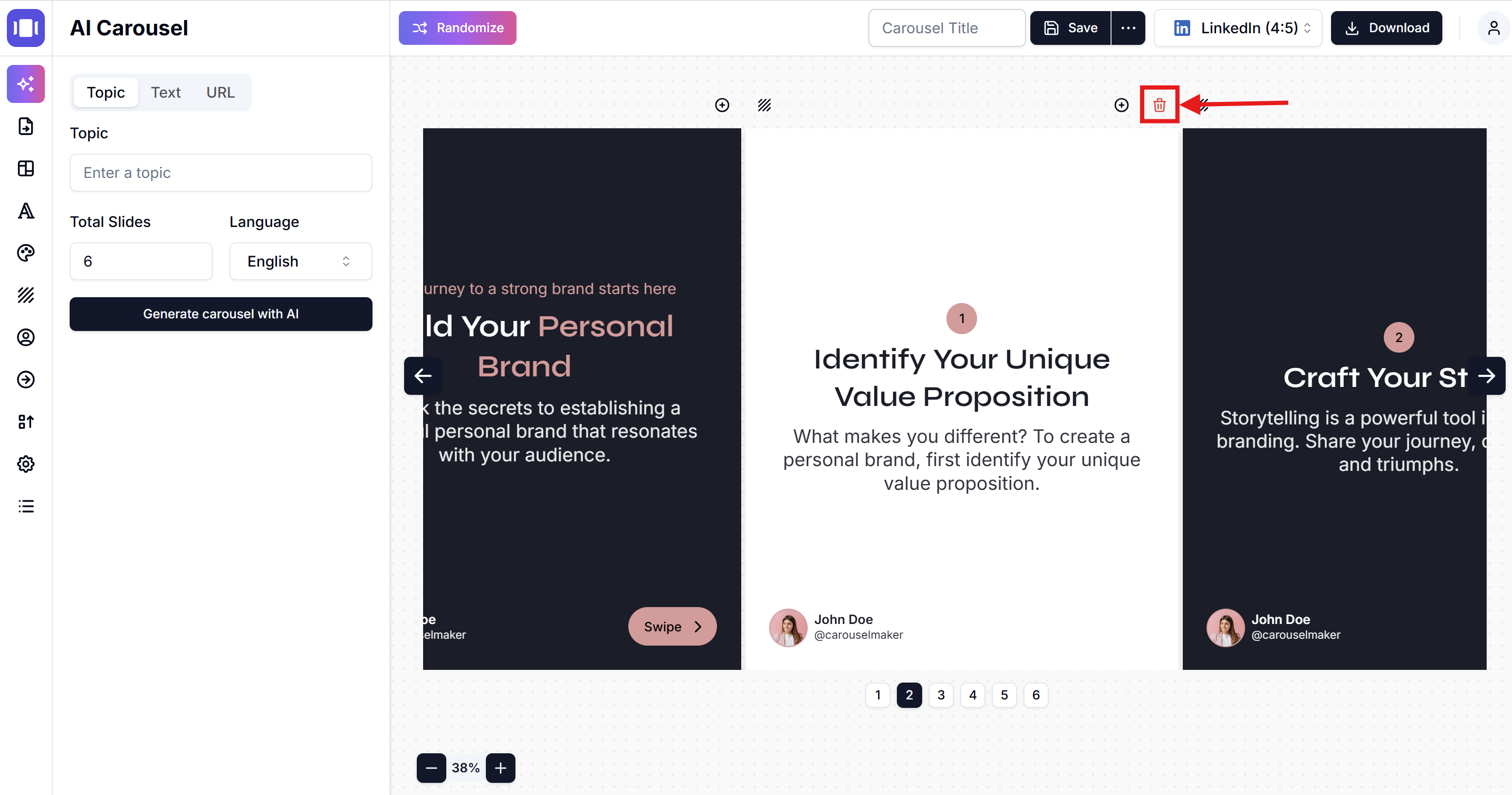
Специальные слайды (Вступление и заключение)
Нельзя удалить, но можно скрыть:
- Вступительный слайд (первый слайд) - Можно скрыть, используя переключатель "Показать вступительный слайд" в общих настройках
- Заключительный слайд (второй слайд) - Можно скрыть, используя переключатель "Показать заключительный слайд" в общих настройках
- Получите доступ к этим опциям в панели Общие настройки на левой боковой панели
Важные заметки
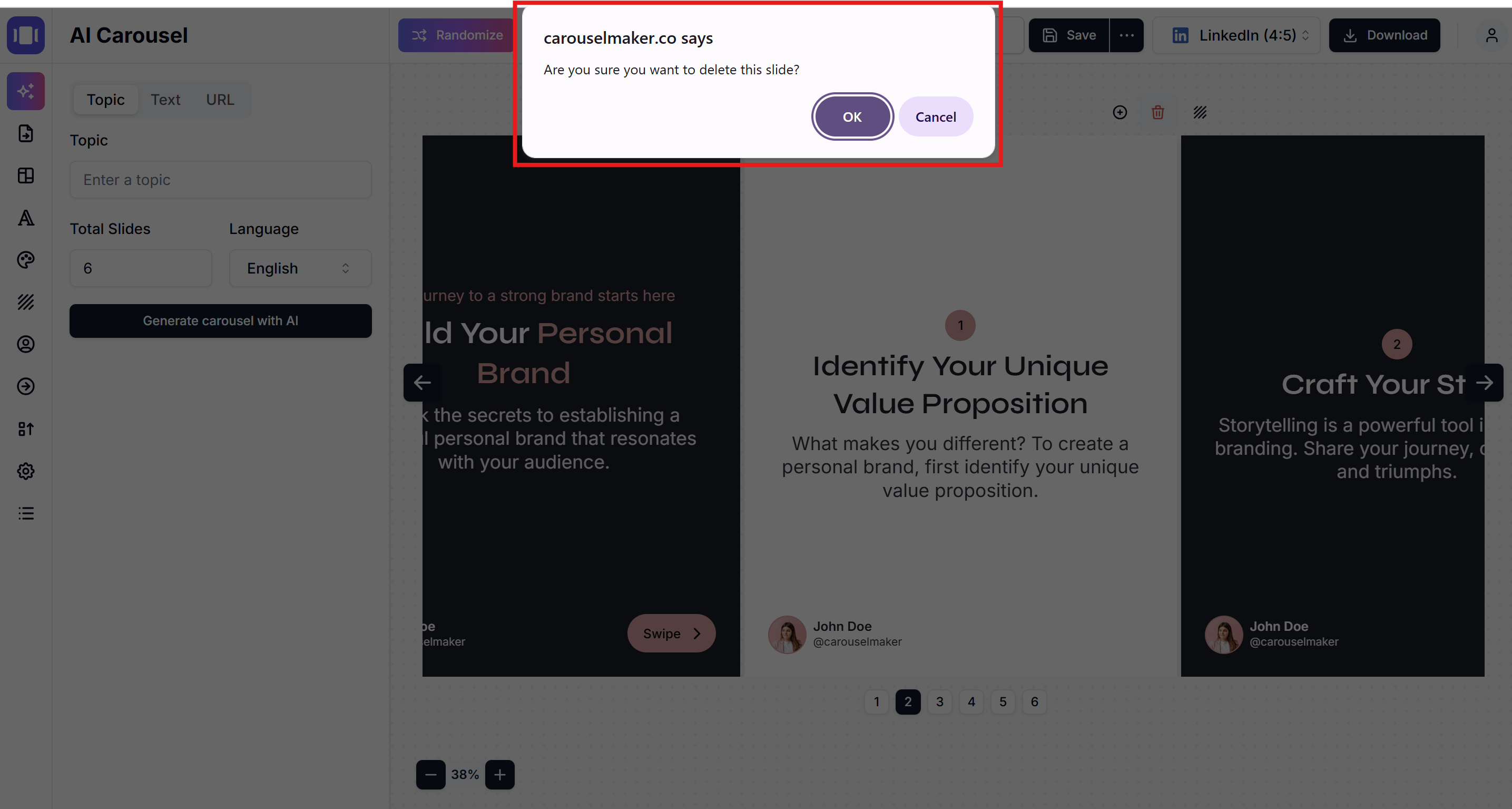
⚠️ Предупреждение: Удаление слайда является окончательным и не может быть отменено
✅ Перенумерация слайдов: После удаления оставшиеся слайды автоматически перенумеруются
✅ Минимум слайдов: Вы должны сохранить как минимум 1 слайд в вашей карусели
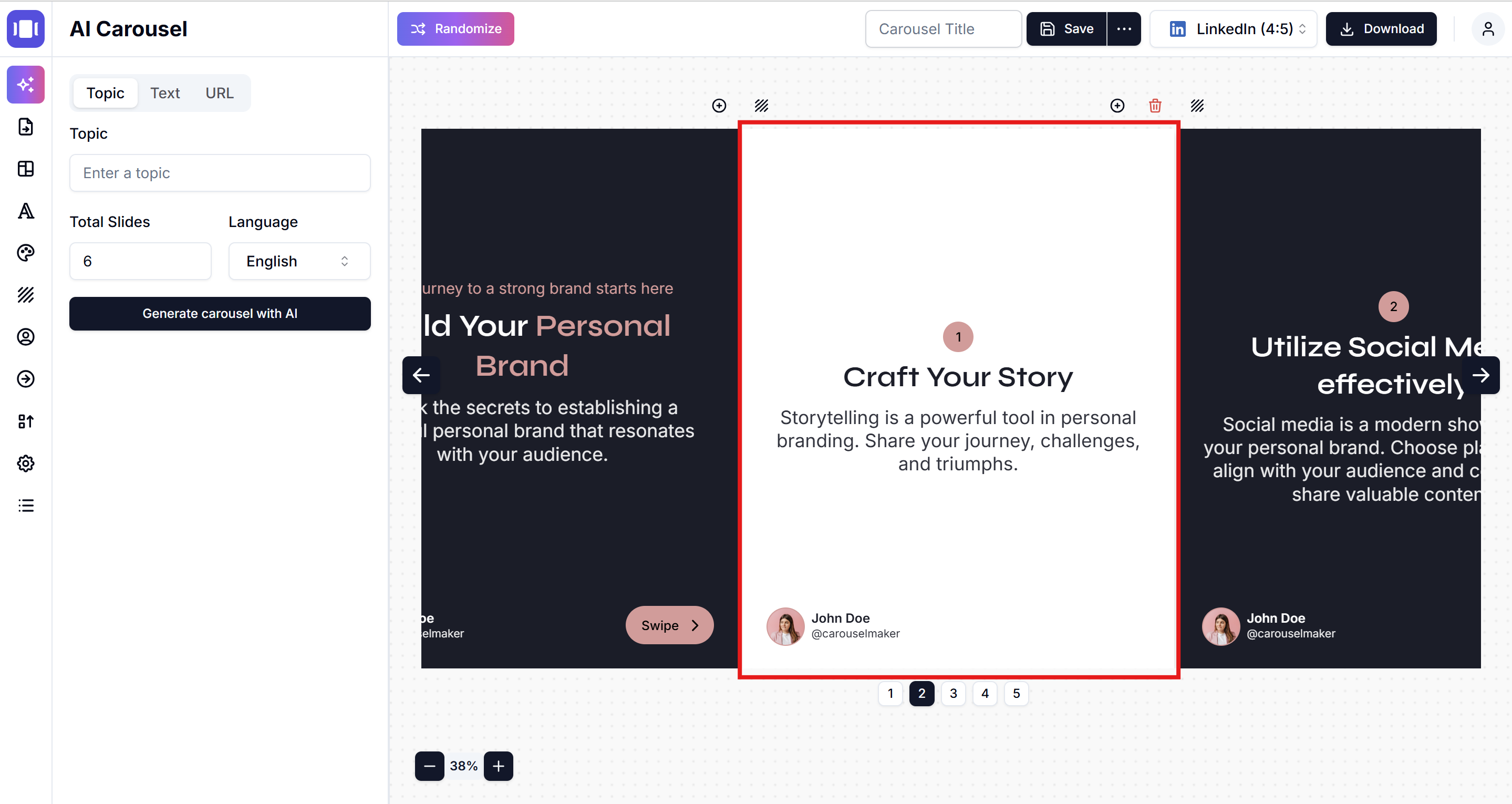
Советы для лучших каруселей
- Удаляйте дублированный контент - Удалите слайды с похожей информацией
- Сохраняйте фокус - Удалите слайды, которые не добавляют ценности
- Поддерживайте поток - Удалите слайды, которые нарушают развитие истории
- Качество важнее количества - Меньшее количество лучших слайдов работает лучше
Ваша карусель автоматически сохранит изменения!
Related Articles
Как добавлять новые слайды
Быстрое руководство по добавлению и организации слайдов в вашей карусели
Как изменить порядок слайдов
Простое руководство по организации слайдов карусели в идеальном порядке
Сохранение и экспорт ваших каруселей
Узнайте, как сохранять, находить и управлять проектами каруселей